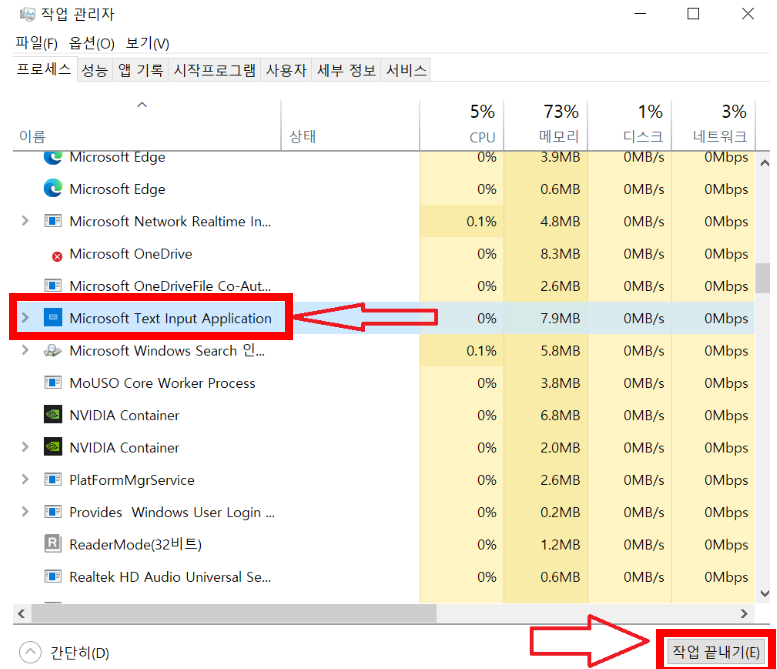크롬 브라우저에서 자음과 모음이 분리되어 입력되는 문제는 많은 사용자에게 불편함을 주고 있습니다. 이 오류는 주로 특정 설정이나 확장 프로그램에서 발생할 수 있는데, 그로 인해 글자 입력이 매끄럽지 않게 진행됩니다. 다행히도 이 문제를 해결하는 간단한 방법들이 존재합니다. 특히, 몇 가지 설정을 조정하거나 확장 프로그램을 비활성화하는 것만으로도 쉽게 고칠 수 있습니다. 아래 글에서 자세하게 알아봅시다.
크롬에서 자음 모음 분리 오류 간단 해결 꿀팁
크롬 브라우저에서 한국어 입력 시 자음과 모음이 제대로 결합되지 않고 분리되는 문제는 주로 입력기(IME) 충돌이나 설정 오류로 발생합니다. 아래에 가장 간단하고 효과적인 3가지 팁을 정리했어요. 대부분 작업 관리자나 설정 변경으로 1분 만에 해결 가능합니다.
1. 작업 관리자에서 입력 앱 종료 (가장 빠름)
- Ctrl + Shift + Esc로 작업 관리자 열기.
- ‘프로세스’ 탭에서 Microsoft Text Input Application과 한컴 입력기 (또는 한글오피스 입력기)를 찾아 종료.
- 크롬 재시작 후 테스트. 이 방법으로 대부분의 브라우저(크롬, 엣지) 입력 오류가 사라집니다.
2. 키보드 입력 방법 재설정
- Windows 검색창에 “고급 키보드 설정” 입력 후 열기.
- ‘기본 입력 방법 재설정’에서 “언어 목록 사용(권장)”으로 변경 후 재시작. 한/영 변환키(Alt + Shift)로 입력기 전환도 함께 확인하세요.
3. 크롬 플래그 비활성화
- 크롬 주소창에 chrome://flags 입력.
- 검색창에 “Reading List” 입력 후 해당 항목을 Disabled로 설정.
- 크롬 재시작. 특히 구글 닥스나 검색바에서 자주 발생하는 경우 효과적입니다.
이 팁들로 안 풀리면 크롬 업데이트나 재설치 해보세요. 재부팅만으로도 해결되는 경우가 많아요! 문제가 지속되면 윈도우 언어 설정(시간 및 언어 > 언어 > 기본 설정 언어 추가)도 확인해보는 게 좋습니다.
새 버전이 출시될 때마다 Chrome 업데이트
일반적으로 컴퓨터의 브라우저를 닫았다가 다시 열면 백그라운드에서 업데이트가 진행됩니다. 한동안 브라우저를 닫지 않은 경우 대기 중인 업데이트가 표시될 수도 있습니다.
- 컴퓨터에서 Chrome을 엽니다.
- 오른쪽 상단에서 더보기
도움말
Chrome 정보를 클릭합니다.
- 다시 시작을 선택합니다.
- ‘다시 시작’ 옵션을 찾을 수 없는 경우 최신 버전을 사용하고 있는 것입니다.
도움말: 열려 있던 탭과 창이 브라우저에 저장되었다가, 브라우저가 다시 시작할 때 자동으로 다시 열립니다. Chrome을 다시 시작해도 시크릿 창은 다시 열리지 않습니다. 바로 다시 시작하고 싶지 않은 경우 나중에를 선택합니다. 업데이트는 다음에 Chrome을 다시 시작할 때 적용됩니다.
Chrome 설정을 기본값으로 되돌리기
언제든지 Chrome에서 브라우저 설정을 기본값으로 되돌릴 수 있습니다. 설치한 앱이나 확장 프로그램에서 사용자가 모르는 사이에 설정을 변경했다면 브라우저 설정 초기화가 유용할 수 있습니다. 초기화해도 저장한 북마크와 비밀번호는 삭제되거나 변경되지 않습니다.
- 컴퓨터에서 Chrome을 엽니다.
- 오른쪽 상단에서 더보기
설정을 선택합니다.
- 설정 초기화
설정을 기본값으로 복원
설정 초기화를 선택합니다.
위의 단계를 따라 초기화를 하더라도 모든 설정이 초기화되는 것은 아닙니다. 예를 들어 글꼴이나 접근성과 같은 일부 설정은 삭제되지 않습니다. 새 사용자 프로필을 만들려면 Chrome에 새로운 사용자를 추가합니다.
크롬을 완전히 삭제하시고 재설치 하는 방법
Chrome 제거하기에 대한 구글 도움말
Chrome 다운로드 및 설치에 대한 구글 도움말
크롬 브라우저 설정 점검하기
입력기 설정 확인하기
크롬에서 자음과 모음이 분리되어 입력되는 문제의 첫 번째 단계는 입력기 설정을 확인하는 것입니다. 특히, 한국어 키보드 레이아웃이 제대로 설정되어 있는지 살펴보는 것이 중요합니다. 윈도우의 경우, 설정 메뉴로 들어가서 ‘시간 및 언어’를 선택한 다음 ‘언어’ 탭으로 가서 한국어가 기본 언어로 선택되어 있는지 확인해 보세요. 만약 여러 개의 입력기가 활성화되어 있다면, 불필요한 입력기를 제거하고 한국어 키보드만 남겨두는 것이 좋습니다. 이런 작은 조정만으로도 문제가 해결될 수 있습니다.
크롬 재설정 시도하기
브라우저의 여러 가지 설정이 복잡하게 얽혀 있을 때에는 크롬을 재설정하는 것도 좋은 방법입니다. 이 과정은 사용자가 설치한 확장 프로그램이나 변경된 기본 설정들을 초기화하여 원래 상태로 되돌립니다. 크롬의 오른쪽 상단에 위치한 세 점 아이콘을 클릭한 후, ‘설정’으로 이동해 ‘고급’ 옵션을 찾아 들어갑니다. 그 안에서 ‘재설정 및 청소’ 항목을 선택하면 ‘설정을 원래대로 복원’ 옵션이 보일 것입니다. 이를 클릭하면 모든 설정이 초기화되며, 자음과 모음 분리 문제도 해결될 가능성이 높습니다.
다른 브라우저와 비교하기
문제가 지속된다면 다른 웹 브라우저에서 동일한 텍스트를 입력해 보는 것도 좋은 방법입니다. 예를 들어, 파이어폭스나 엣지와 같은 대안 브라우저를 사용해 보세요. 이 과정을 통해 크롬 자체에 문제가 있는 것인지 아니면 시스템이나 입력기와 관련된 문제인지를 진단할 수 있습니다. 만약 다른 브라우저에서는 정상적으로 작동한다면, 크롬에서 특정 요소가 충돌하고 있다는 것을 알 수 있으며, 해당 요소를 수정하거나 비활성화하는 방향으로 나아갈 수 있습니다.
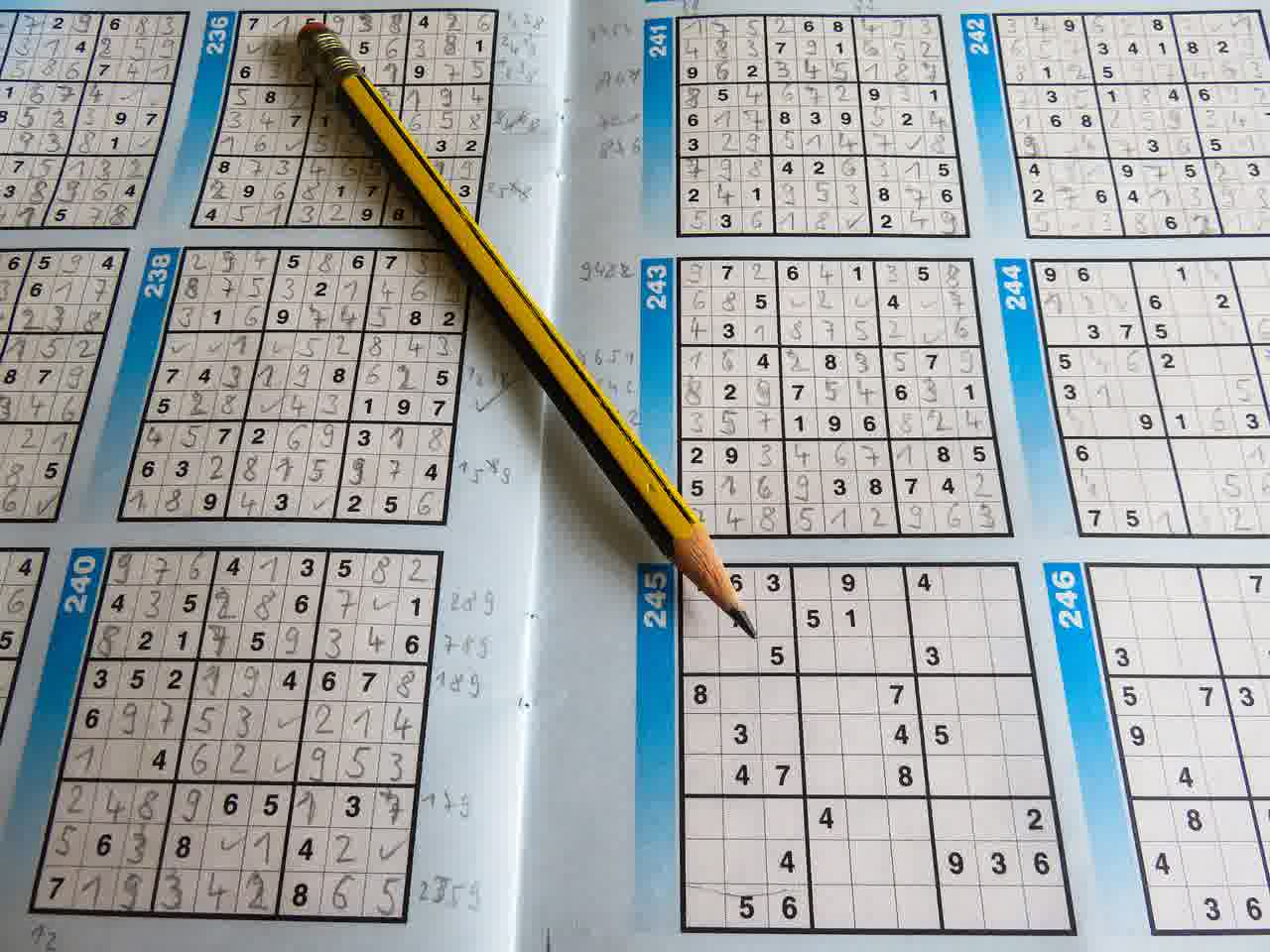
크롬 자음 모음 분리 글자 입력 오류 가장 쉬운 해결 방법
확장 프로그램 관리하기
불필요한 확장 프로그램 삭제하기
크롬에서 발생하는 자음과 모음 분리 문제는 종종 설치된 확장 프로그램 때문일 수 있습니다. 이러한 문제를 해결하기 위해 가장 먼저 해야 할 일은 불필요하거나 의심스러운 확장 프로그램을 삭제하는 것입니다. 주소창에 “chrome://extensions/”를 입력하여 현재 설치된 모든 확장 프로그램 목록을 확인할 수 있습니다. 여기서 최근에 설치했거나 잘 사용하지 않는 확장 프로그램은 즉시 삭제해 보세요. 많은 경우 이러한 추가 기능들이 서로 충돌하여 글자 입력 방식에 영향을 미치곤 합니다.
확장 프로그램 비활성화 테스트하기
특정 확장 프로그램이 문제를 일으키고 있는지 확인하려면 모든 확장 프로그램을 비활성화하고 테스트해 보는 것이 좋습니다. 위와 같은 방법으로 확장 프로그램 페이지로 들어간 후 각 확장을 하나씩 껐다 켜면서 어떤 것이 문제를 일으키는지를 찾아낼 수 있습니다. 이렇게 한 번에 모든 확장을 꺼보고 자음과 모음을 다시 입력해 보면 문제가 해결되는 것을 경험할 수도 있습니다.
신뢰할 수 있는 확장 프로그램 활용하기
문제가 계속 발생한다면 신뢰할 수 있는 한국어 지원 확대 도구나 입력기 관련 유틸리티를 사용하는 것도 고려해 볼 만합니다. 구글 웹 스토어나 기타 신뢰할 수 있는 사이트에서 사용자 평가가 좋은 도구를 찾아 설치하면 도움이 될 수 있습니다. 다만 새로운 도구를 사용할 때에는 항상 권한 요청 내용을 주의 깊게 살펴보고 필요 이상으로 많은 정보를 요구하지 않는지 체크하는 것이 중요합니다.
브라우저 업데이트 하기
최신 버전으로 업데이트 하기
브라우저 소프트웨어가 최신 버전인지 확인하는 것도 중요한 부분입니다. 크롬은 정기적으로 업데이트되며, 이는 버그 수정이나 성능 개선뿐 아니라 새로운 기능 추가에도 기여합니다. 우측 상단의 세 점 아이콘을 클릭하고 ‘도움말’ 메뉴 아래에서 ‘Google Chrome 정보’로 들어가면 현재 설치된 버전과 최신 버전을 비교할 수 있습니다. 만약 업데이트가 필요하다면 바로 다운로드받아 적용하세요.
자동 업데이트 기능 활성화 여부 확인하기
크롬은 일반적으로 자동 업데이트 기능이 활성화되어 있지만, 이를 다시 한번 점검해보는 것이 좋습니다. 자동 업데이트가 꺼져 있다면 최신 패치를 놓칠 위험이 있으므로 이 기능이 항상 켜져 있도록 설정해야 합니다. 이를 통해 새로운 버전 출시 즉시 사용자에게 반영되도록 할 수 있어 불편함 없이 안정적인 환경에서 작업할 수 있게 됩니다.
업데이트 후 재부팅 해보기
업데이트 후에는 크롬 재부팅 또는 시스템 재부팅을 통해 변경사항이 완전히 적용되도록 하는 것이 좋습니다. 가끔씩 소프트웨어 변경 사항은 즉각적으로 적용되지 않거나 이전 세션의 캐시와 충돌할 수 있기 때문에 전반적인 시스템 리셋이 필요합니다. 따라서 업데이트 후에는 반드시 브라우저나 컴퓨터를 재부팅하여 최적의 성능을 유지하도록 하세요.
임시 파일 및 캐시 삭제하기
캐시와 쿠키 클리어 하기
브라우징 중 쌓이는 임시 파일이나 캐시는 시간이 지남에 따라 성능 저하나 오류 발생의 원인이 될 수 있습니다. 따라서 정기적으로 캐시와 쿠키를 삭제하는 것이 좋습니다. 크롬의 오른쪽 상단 메뉴에서 ‘설정’으로 이동한 후, ‘개인정보 및 보안’ 섹션 안의 ‘인터넷 사용 기록 삭제’ 버튼을 클릭하면 다양한 옵션들이 표시됩니다. 여기서 ‘캐시 이미지 및 파일’, ‘쿠키 및 기타 사이트 데이터’ 항목들을 선택하고 삭제하면 됩니다.
임시 파일 정리 툴 활용하기
임시 파일 관리를 위한 전문적인 툴이나 소프트웨어를 사용하는 것도 좋은 방법입니다. CCleaner와 같은 유틸리티는 시스템 내 여러 종류의 불필요한 파일들을 손쉽게 정리해줍니다. 이러한 도구들은 단순히 브라우저 캐쉬뿐만 아니라 PC 전체의 성능 향상을 위해 필요한 다양한 임시 파일들을 청소하며, 결과적으로 브라우저 속도를 높이고 오류 발생 가능성을 줄이는 데 도움을 줍니다.
파일 저장 위치 검토하기
마지막으로 인식 못했던 부분 중 하나는 특정 저장 위치나 경로가 잘못 되어 있을 수도 있다는 점입니다. 예컨대 외부 드라이브나 네트워크 경로 등을 활용하면서 생길 수 있는 경로 오류 또한 글자 입력에 영향을 줄 수 있으니 어떤 방식으로 데이터를 저장하고 접근하고 있는지를 다시 한번 검토하는 게 필요합니다.
마무리 생각들
크롬 브라우저에서 자음과 모음 분리 문제를 해결하기 위해서는 다양한 방법을 시도해보는 것이 중요합니다. 입력기 설정 점검, 확장 프로그램 관리, 브라우저 업데이트 및 캐시 삭제 등 여러 단계를 통해 문제의 원인을 파악하고 해결할 수 있습니다. 이러한 조치들을 통해 보다 원활한 웹 브라우징 환경을 유지할 수 있을 것입니다. 문제가 지속될 경우, 추가적인 기술 지원을 받는 것도 좋은 방법입니다.
부가적으로 참고할 정보들
1. 한국어 키보드 레이아웃 설정 방법은 윈도우의 ‘시간 및 언어’ 메뉴에서 확인할 수 있습니다.
2. 크롬 재설정 후에는 모든 확장 프로그램이 초기화되므로 필요에 따라 다시 설치해야 합니다.
3. 다른 브라우저에서 테스트할 경우, 동일한 텍스트 입력 환경을 유지하는 것이 중요합니다.
4. 신뢰할 수 있는 확장 프로그램이나 유틸리티는 사용자 리뷰를 확인한 후 설치하는 것이 좋습니다.
5. 캐시와 쿠키 삭제는 정기적으로 수행하여 브라우저 성능을 최적화하는 데 도움이 됩니다.
핵심 사항 정리
크롬에서 자음과 모음 분리 문제가 발생하면 입력기 설정 확인, 확장 프로그램 관리, 최신 버전으로 업데이트, 임시 파일 및 캐시 삭제 등의 방법으로 해결할 수 있습니다. 이를 통해 원활한 텍스트 입력 환경을 유지하고 불필요한 오류를 줄일 수 있습니다.